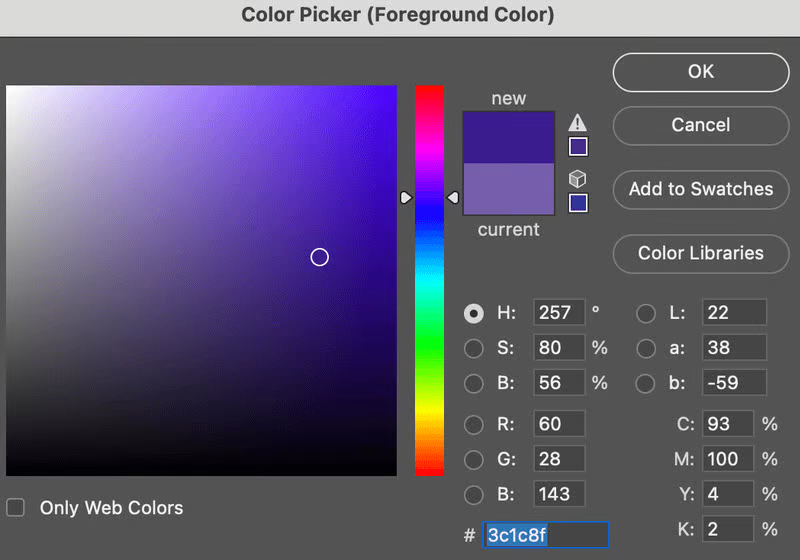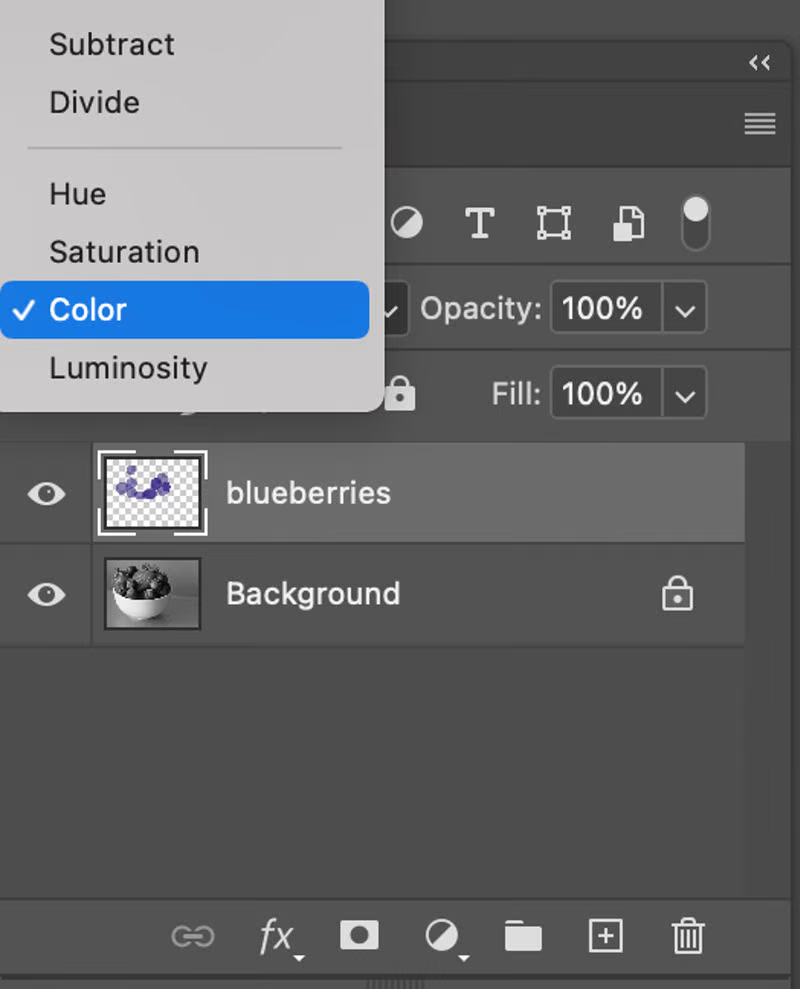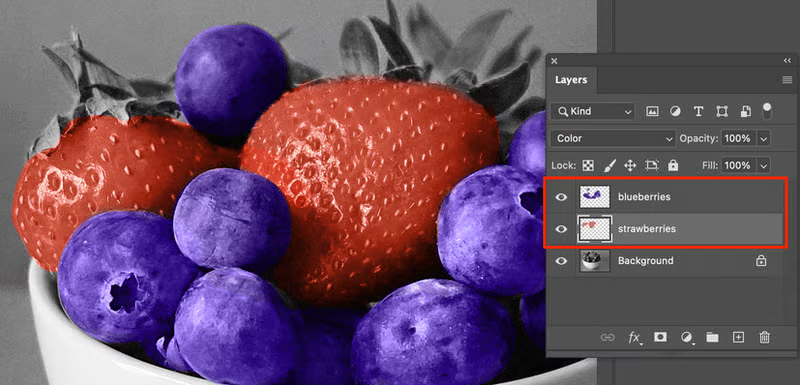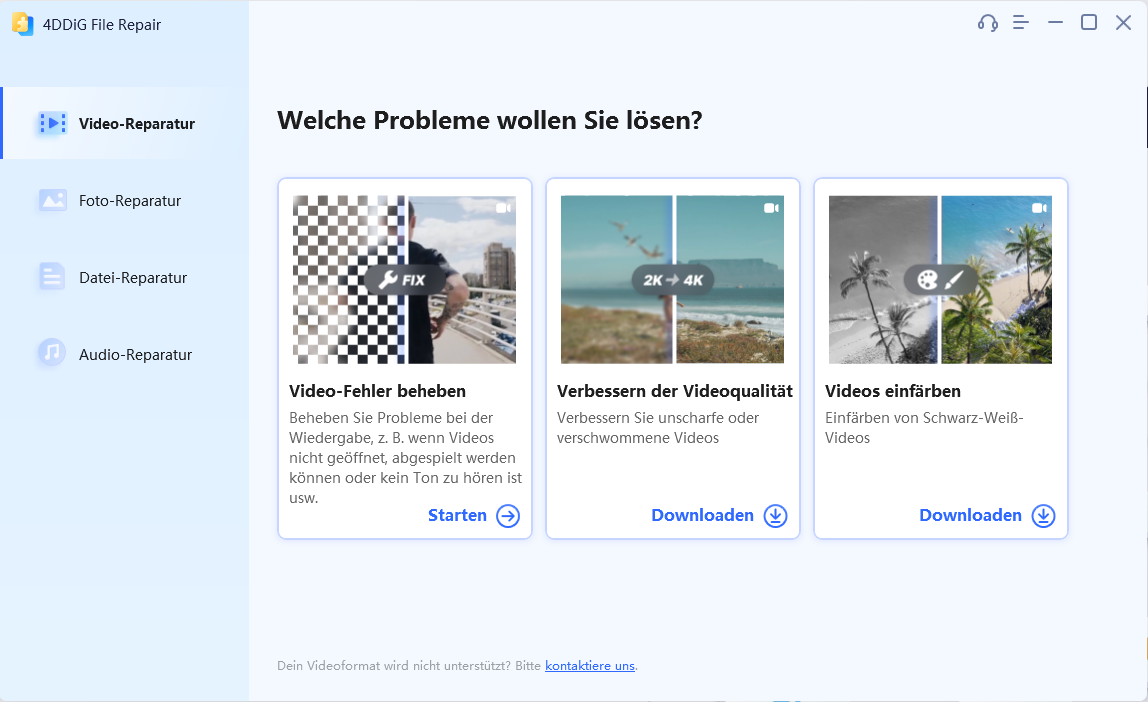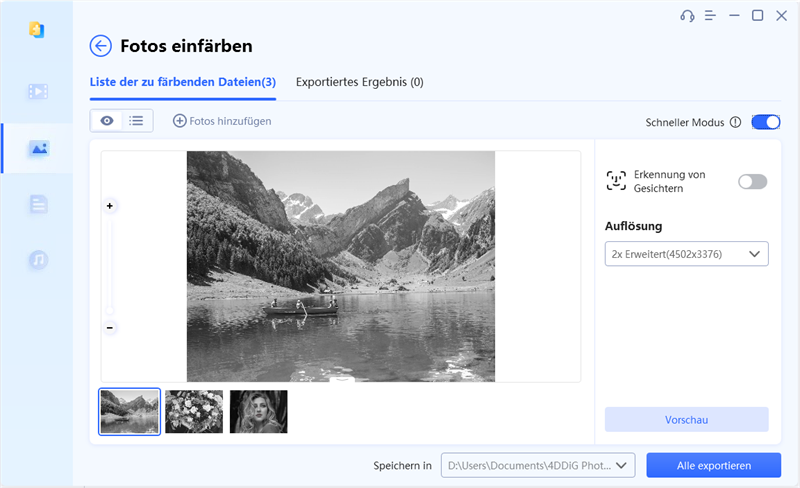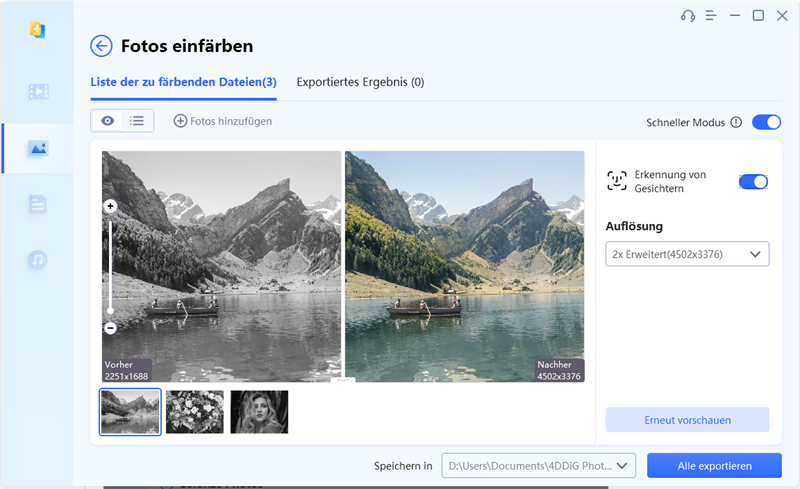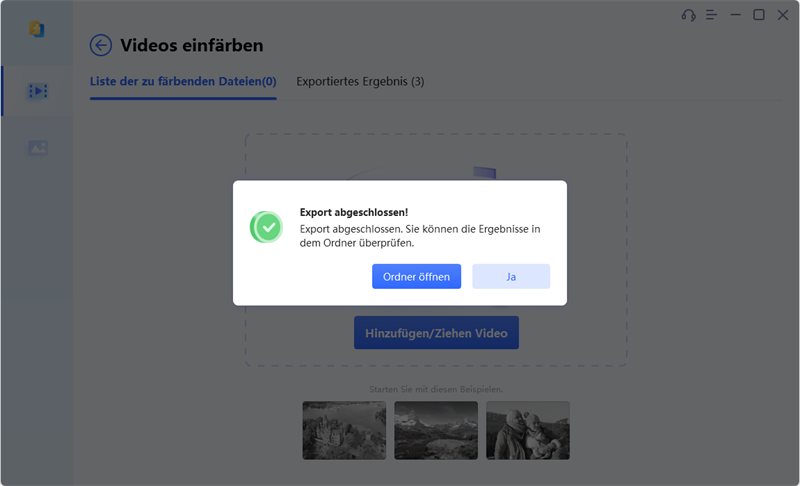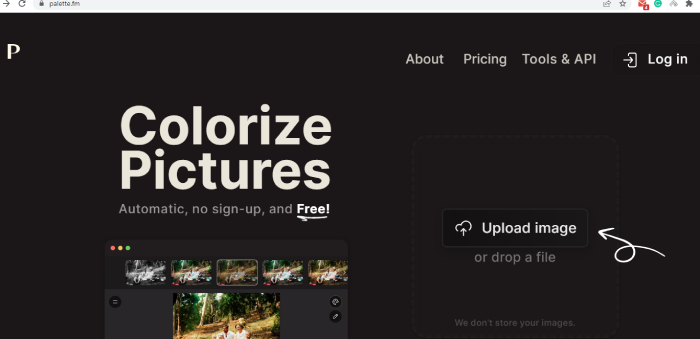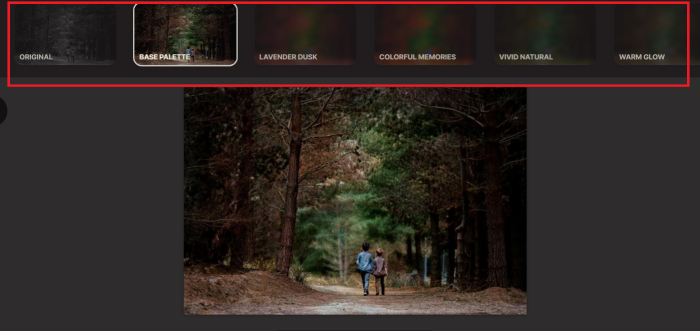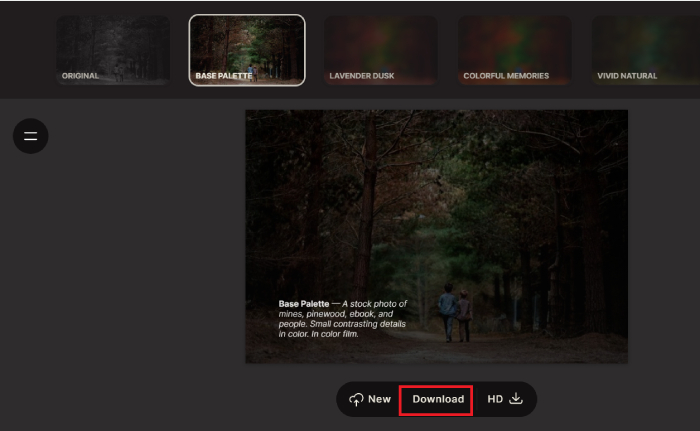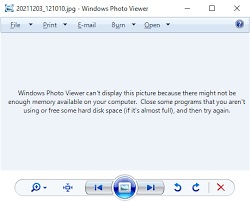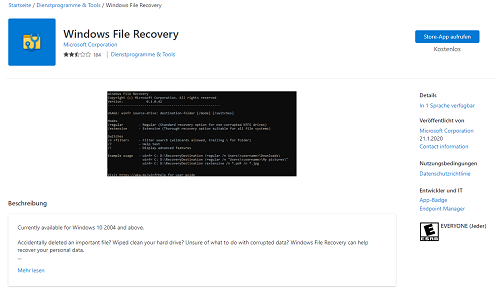Ein Farbfoto in ein Schwarz-Weiß Bilder umzuwandeln, ist mit einem einzigen Klick in jedem Bildbearbeitungsprogramm ein Kinderspiel. Einem Schwarz-Weiß-Foto aus der Vergangenheit neues Leben einzuhauchen und es in ein lebendiges Farbbild zu verwandeln, erfordert jedoch mehr Fachwissen. Beim Einfärben von Schwarz-Weiß-Bilder geht es darum, monochromen Bildern eine realistische und visuell ansprechende Farbpalette zu verleihen. Hier kommen professionelle Bildbearbeitungsprogramme wie Adobe Photoshop ins Spiel.
Adobe Photoshop ist bekannt als die erste Wahl für Profis und bietet eine umfangreiche Palette von Werkzeugen, mit denen Sie Schwarzweißfotos mühelos in beeindruckende Farbbilder umwandeln können. Mit Photoshop können Sie nicht nur natürliche Farben zu Objekten im Foto hinzufügen, sondern auch die Farbanpassungen für optimale Ergebnisse feinabstimmen. In diesem Artikel zeigen wir Ihnen, wie Sie Schwarz-Weiß-Fotos in Photoshop kolorieren wie ein Profi. Außerdem stellen wir Ihnen alternative Methoden vor, mit denen Sie Ihren Schwarz-Weiß-Bilder Farbe verleihen können, ohne auf Photoshop angewiesen zu sein.

Teil 1. Tipps vor dem Einfärben von Schwarz-Weiß-Fotos in PhotoShop
Bevor Sie sich in den spannenden Prozess der Kolorierung von Schwarz-Weiß-Fotos in Photoshop stürzen, sollten Sie unbedingt ein paar wichtige Tipps beachten. Diese Richtlinien werden Ihnen helfen, bessere Ergebnisse zu erzielen und einen reibungslosen Arbeitsablauf zu gewährleisten. Lassen Sie uns diese erkunden:
- Beginnen Sie mit einem hochqualitativen Scan: Um ein Maximum an Details zu erhalten, beginnen Sie mit einem hochauflösenden Scan des Schwarz-Weiß-Fotos. Dies bildet eine solide Grundlage für die Kolorierung und führt zu einem klareren und feineren Ergebnis.
- Lernen Sie Tastaturkürzel: Machen Sie sich mit den Tastaturkürzeln für die Pinsel- und Malwerkzeuge in Photoshop vertraut. Wenn Sie diese Tastenkombinationen beherrschen, sparen Sie bei Kolorierungsprojekten viel Zeit.
- Erwerben Sie Farbkenntnisse: Eignen Sie sich ein grundlegendes Verständnis der Prinzipien der Farbtheorie an, um die Wechselwirkungen zwischen verschiedenen Farben zu verstehen. Dieses Wissen hilft bei der Erstellung kolorierter Bilder, die harmonisch und realistisch sind.
- Suchen Sie nach Referenzbildern: Sammeln Sie Referenzbilder aus der gleichen Epoche oder ähnlichen Umgebungen, um sich bei der Farbauswahl zu orientieren. Diese Referenzbilder geben Ihnen einen Einblick in die damals vorherrschenden Farbpaletten und helfen Ihnen bei der genauen Kolorierung.
- Verwenden Sie Einstellungsebenen: Nutzen Sie die Einstellungsebenen in Photoshop, um mit verschiedenen Farbeffekten zu experimentieren. Diese Technik ermöglicht einfache und nicht-destruktive Änderungen und bietet Ihnen mehr Flexibilität und Kontrolle während des gesamten Kolorierungsprozesses.
Teil 2. Wie kann man Schwarz-Weiß-Fotos in Photoshop kolorieren?
Es gibt mehrere Möglichkeiten, Schwarz-Weiß-Fotos kolorieren zu können. In dieser Anleitung konzentrieren wir uns auf zwei der einfachsten Methoden: die Verwendung des Pinsel-Werkzeugs für die manuelle Farbmischung und die Verwendung des exklusiven Kolorierungsfilters für die sofortige Kolorierung. Lassen Sie uns die einzelnen Schritte für jede Methode näher betrachten.
Methode 1. Verwenden Sie das Pinselwerkzeug
Das Pinsel-Werkzeug in Photoshop ist für das Malen von Farben auf Fotos gedacht. Mit diesem Werkzeug können Sie jedes Objekt auf Ihrem Schwarz-Weiß-Foto mit Farbe versehen. Um sicherzustellen, dass die Farbe nahtlos ineinander übergeht, ohne Details zu beeinträchtigen, müssen Sie den Füllmodus auf "Farbe" einstellen. Bitte beachten Sie, dass dieser Vorgang sehr zeitaufwändig sein kann, also haben Sie etwas Geduld. Hier finden Sie eine Schritt-für-Schritt-Anleitung zum Einfärben von Schwarz-Weiß-Fotos in Photoshop mit dem Pinsel-Werkzeug:
Öffnen Sie das Schwarz-Weiß-Foto und erstellen Sie eine Sicherheitskopie, indem Sie es in eine neue Ebene kopieren. Um den Zugriff zu erleichtern, erstellen Sie für jede Farbe eine eigene Ebene und beschriften diese entsprechend.
![schwarz weiß fotos in photoshop kolorieren -1]()
Wählen Sie das Pinselwerkzeug aus der Werkzeugleiste und stellen Sie die Pinselhärte auf 100%. Wählen Sie eine Vordergrundfarbe zum Malen der Objekte auf dem Foto. Beginnen Sie dann, die Farbe auf ähnliche Objekte zu malen.
![schwarz weiß fotos in photoshop kolorieren -2]()
Sobald Sie die Malerei auf ähnlichen Objekten abgeschlossen haben, gehen Sie zum Ebenenbedienfeld. Hier müssen Sie den Mischmodus von "Normal" auf "Farbe" ändern. Sie werden sehen, dass die Farbe, die Sie gemalt haben, natürlich mit den Objekten übereinstimmt. Zoomen Sie heran, um zu prüfen, ob es Bereiche gibt, die Sie übersehen haben, und malen Sie diese nach, um ein einheitliches Erscheinungsbild zu gewährleisten.
![schwarz weiß fotos in photoshop kolorieren -3]()
Wiederholen Sie die beiden vorangegangenen Schritte für alle Objekte auf dem Foto und erstellen Sie für jedes eine eigene Ebene. Wenn sich Farben überschneiden, passen Sie die Ebenenpositionen entsprechend an.
![schwarz weiß fotos in photoshop kolorieren -4]()
Methode 2. Verwenden Sie den Einfärbungsfilter von Photoshop
Wenn Ihnen die manuelle Einfärbung mit dem Pinselwerkzeug nicht zusagt, können Sie alternativ den exklusiven Colorize-Filter in Photoshop für die automatische Einfärbung verwenden. Der Colorize-Filter wurde zunächst als Beta-Filter in Photoshop 2021 eingeführt, ist aber in Photoshop 2022 zu einer offiziellen Funktion geworden. Er ist Teil der neuronalen Filter. Im Folgenden erfahren Sie, wie Sie in Photoshop mit dem Colorize-Filter Farbe in ein Schwarzweißfoto bringen.
Öffnen Sie das Schwarz-Weiß-Bilder und navigieren Sie zum Menü Bild. Wählen Sie "Modus" und wählen Sie die Option RGB-Farbe.
![schwarz weiß fotos in photoshop kolorieren -mit Colorize Filter 1]()
Gehen Sie zum Menüpunkt Filter und klicken Sie auf Neuronale Filter.
![schwarz weiß fotos in photoshop kolorieren -mit Colorize Filter 2]()
Gehen Sie von den aufgelisteten Neuronalen Filtern zum Filter Einfärben. Möglicherweise müssen Sie den Filter herunterladen, wenn Sie ihn zum ersten Mal verwenden. Nachdem der Download abgeschlossen ist, aktivieren Sie den Filter und Sie werden sehen, dass das Foto automatisch eingefärbt wird.
![schwarz weiß fotos in photoshop kolorieren -mit Colorize Filter -3]()
Sobald Sie den anfänglichen Einfärbungseffekt angewendet haben, können Sie den Einfärbungsfilter weiter feinabstimmen, indem Sie verschiedene Parameter und Einstellungen anpassen, um das beste Ergebnis für das eingefärbte Foto zu erzielen.
![schwarz weiß fotos in photoshop kolorieren -mit Colorize Filter -4]()
Teil 3. Wie man ein Schwarz-Weiß-Foto ohne Photoshop einfärbt?
Die Verwendung des Pinselwerkzeugs zum Einfärben von Schwarz-Weiß-Fotos in Photoshop kann zeitaufwändig sein und erfordert unter Umständen umfangreiche Kenntnisse über Farben, um optimale Ergebnisse zu erzielen. Außerdem ist der Einfärbefilter in Photoshop noch verbesserungswürdig. Angesichts dieser Tatsache fragen Sie sich vielleicht, ob es bessere Alternativen gibt. Glücklicherweise können Sie mit spezieller Software zum Einfärben von Fotos oder mit Online-KI-Fotoeinfärbern hervorragende Einfärbungsergebnisse erzielen. In diesem Abschnitt zeigen wir Ihnen, wie Sie ein Schwarz-Weiß-Foto ohne Photoshop einfärben können.
Methode 1: Einfärben von Schwarz-Weiß-Fotos mit Photo Colorizer Softwareheiß
Eine hervorragende Alternative zu Photoshop zum Einfärben von Schwarz-Weiß-Fotos ist 4DDiG File Repair. Mit nur einem einzigen Klick können Sie Ihren Schwarz Weiß Bilder mit Farbeffekt hinzufügen, ohne dass Sie über Fachkenntnisse in der Farbmanipulation oder die Komplexität von Photoshop verfügen müssen. Das Programm verwendet einen fortschrittlichen KI-Algorithmus, um automatisch natürliche und lebendige Farben zu erzeugen, und ist in der Lage, menschliche Gesichter zu erkennen und natürliche Hauttöne für mehr Realismus anzuwenden.
Hier sind die Schritte zum Einfärben von Schwarz-Weiß-Fotos mit 4DDiG File Repair.
Beginnen Sie mit dem Download und der Installation von 4DDiG File Repair auf Ihrem Computer. Starten Sie das Programm und navigieren Sie zum Abschnitt Fotoreparatur. Klicken Sie auf das Symbol Downloads, um das speziell für die Einfärbung von Fotos entwickelte Toolkit herunterzuladen.
KOSTENLOS TESTENFür PCSicherer Download
KOSTENLOS TESTENFür MACSicherer Download

Wählen Sie die Schaltfläche Foto hinzufügen/ziehen, um das Schwarz-Weiß-Foto aus Ihrem Gerätespeicher zu importieren. Sie können auf Wunsch mehrere Schwarz-Weiß-Fotos hinzufügen. Auf dem nächsten Bildschirm wählen Sie das Schwarz-Weiß-Foto aus und wählen die gewünschte Auflösung. Aktivieren Sie die Option Gesichtserkennung, wenn sich auf dem Foto menschliche Gesichter befinden.

Klicken Sie abschließend auf die Option Vorschau, und der Prozess der Fotokolorierung wird gestartet. Sie können das Originalfoto und das Ergebnis sofort vergleichen. Wenn Sie mehrere Fotos importiert haben, wiederholen Sie die letzten beiden Schritte für jedes Foto.

Klicken Sie auf die Schaltfläche Alle exportieren und speichern Sie die kolorierten Fotos an dem von Ihnen gewünschten Ort auf Ihrem Computer.

Methode 2. Schwarz-Weiß-Fotos mit Online-Foto-Colorizer einfärben
Wenn Sie es vorziehen, keine spezielle Software oder Apps zu installieren, können Sie einen Online-Foto-Colorizer wie Palette verwenden. Palette ist ein ausgezeichneter Online-KI-Foto-Colorizer, der Schwarz-Weiß-Fotos automatisch Farbe hinzufügt. Außerdem bietet es verschiedene Farbfilter, die Sie sofort anwenden und den optisch ansprechendsten auswählen können. Bitte beachten Sie, dass Sie möglicherweise Credits erwerben müssen, wenn Sie die kolorierten Fotos in HD-Auflösung herunterladen möchten. Hier finden Sie eine einfache Anleitung, wie Sie Schwarz-Weiß-Fotos mit Palette online in Farbe umwandeln können.
Öffnen Sie die offizielle Palette-Website über Ihren Webbrowser. Klicken Sie auf die Option Bild hochladen und wählen Sie das Schwarz-Weiß-Foto, das Sie einfärben möchten.
![schwarz weiß fotos kolorieren online-1]()
Die Einfärbung wird einige Sekunden dauern. Der Standard-Kolorierungsfilter ist die Basispalette. Sie können die verfügbaren Filter auswählen und anwenden, um den natürlichen Farbton Ihres Fotos zu erhalten.
![schwarz weiß fotos kolorieren online-2]()
Klicken Sie schließlich auf die Option Download, um das kolorierte Foto zu speichern. Wenn Sie auf die HD-Download-Option klicken, vergewissern Sie sich, dass Sie zuvor Credits erworben haben.
![schwarz weiß fotos kolorieren online-3]()
Fazit
Hoffentlich haben Sie nun verstanden, wie Sie Schwarzweißfotos in Photoshop einfärben können. Mit dem Pinselwerkzeug und dem Einfärbefilter stehen Ihnen leistungsstarke Werkzeuge zur Verfügung, um monochromen Bildern Leben und Lebendigkeit zu verleihen. Wenn Sie jedoch nach einer besseren Alternative zu Photoshop für die Einfärbung von Fotos suchen, empfehlen wir Ihnen 4DDiG File Repair. Dieses Desktop-Tool bietet eine effiziente und effektive Möglichkeit, Ihren Schwarz-Weiß-Fotos natürliche und realistische Farben hinzuzufügen. Nutzen Sie die Möglichkeiten und lassen Sie Ihrer Kreativität mit diesem bemerkenswerten Tool freien Lauf.